Antes de continuar, leia a parte 1, parte 2, parte 3, parte 4, parte 5 e parte 6!
VMware ESXi
Você pode obter uma versão gratuita do ESXi, chamado vSphere Hypervisor, ou você pode comprar uma versão licenciada com vSphere. O ESXI pode ser instalado em um disco rígido, um dispositivo USB ou e um cartão SD. Ele também pode ser instalado em um host diretamente na memória com um recurso chamado Auto Deploy.
Foram adicionadas algumas novidades no ESXi 5.x:
- Suporta a inicialização ESXi da Unified Extensible Firmware Interface (UEFI). Com o UEFI é possível instalar drivers mais complexos, tais como Drivres de CD-ROM, ou mídia USB
- Suporta até 512 máquinas virtuais, totalizando um máximo de 2.048 CPUs virtuais por host
- Suporta sistemas operacionais com até 160 CPU lógica e até 2 TB de RAM
ESXi fornece proteção adicional com as seguintes características:
- Memória Confiável: O Kernel, a aplicação do modo de usuário e os componentes executáveis, como drivers e bibliotecas, estão localizados em endereços de memórias seguros e confiáveis
- Integridade do Kernel: A assinatura digital garante a integridade e autenticidade dos módulos, drivers e aplicativos à medida que são carregados pelo VMkernel.
- Trusted Plataform Module (TPM): Um elemento de hardware que cria uma plataforma confiável e permite a afirmação de que o processo de inicialização e todos os drivers carregados são genuínos.
ESXi Arquitetura
ESXi fornece uma camada de virtualização que abstrai o processador, memória, armazenamento e recursos de rede do host físico para várias máquinas virtuais. ESXI é um bare-metal hypervisor que cria as bases para um datacenter dinâmico e automatizado.
Na arquitetura ESXi, os aplicativos tem acesso a CPU virtual, memória, discos e interfaces de rede sem acesso direto ao hardware subjacente. O hypervisor ESXi é chamado de VMkernel. O VMkernel recebe pedidos de recursos das maquinas virtuais e os envia para o (VMM) que apresenta o pedido para o hardware físico. A única função do VMM é apresentar as solicitações das maquinas virtuais e depois devolver respostas às mesmas.
Um host ESXi pode ser acessado através de várias interfaces, incluindo :
- O vSphere Client (conectado diretamente a um host ou no VMware vCenter Server)
- VMware vSphere Command-Line Interface ( vCLI )
- O vSphere API / SDK
- Common Information Model (CIM)
ESXi é compatível com processadores Intel, Xeon e superiores, ou AMD Opteron. ESXi inclui um VMkernel 64-bits e hosts com processadores de 32 bits não são suportados. ESXi oferece suporte para diversos sistemas operacionais de 32 -bit e 64 -bit.
Configurando ESXI
Você pode usar o console padrão do ESXi (DCUI) para realizar algumas configurações. O DCUI realiza configuração de baixo nível e contém uma interface de gerenciamento através do console do servidor, utilizado principalmente para a configuração básica inicial. Para iniciar a customização do sistema, pressione F2.
Configurando ESXi: acesso root
O usuário padrão para o ESXi é o root. Por padrão ele vem com uma senha em branco. Se você não definir uma senha de root, você não será capaz de fazer login no host ESXi com o vSphere Client. Para definir a senha do root, selecione “Configurar Senha” e pressione Enter. Se você receber um erro ao definir a senha de root, a mesma provavelmente não atende o nível de complexidade exigido pelo sistema. Em geral você precisa escolher uma senha que seja de oito ou mais caracteres e que tenha pelo menos uma letra maiúscula, uma letra minúscula e um dígito.
Lockdown Mode
Lockdown Mode desativa todos o acessos diretos do usuário root para as máquinas ESXi. Por padrão, não existem contas de usuários locais no sistema ESXi. Essas contas podem ser criadas somente antes de ativar o modo de bloqueio em uma sessão do vSphere Client diretamente no sistema ESXi.
Para ativar ou desativar Lockdown Mode, selecione “Configure Lockdown Mode” e pressione Enter. Escolha para ativar ou desativar.
Leia também a parte 1, parte 2, parte 3, parte 4, parte 5 e parte 6!

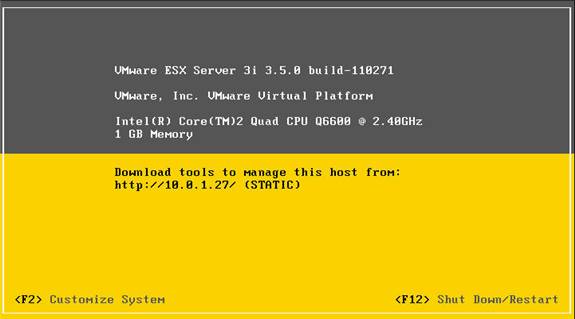
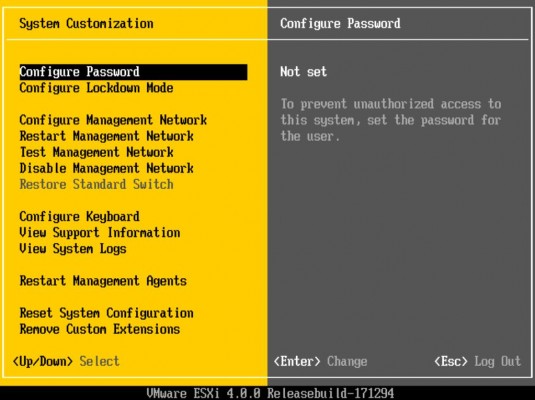
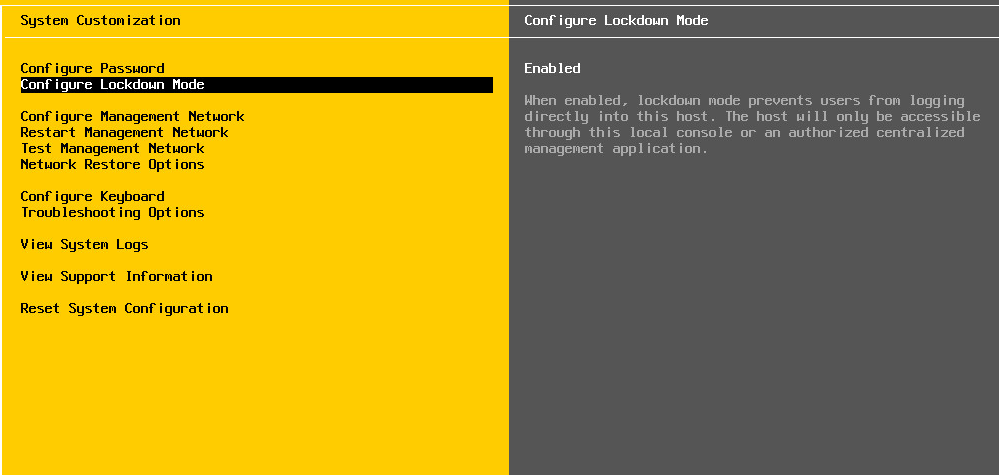
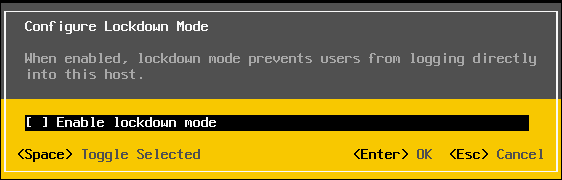




2 Comentários
Frederico,
Vc vai falar alguma coisa sobre a conexão do vmware com storages?
Vai pegar a parte de configurações mais avançadas?
Ola Haroldo, sim no Cap 5 do Ebook